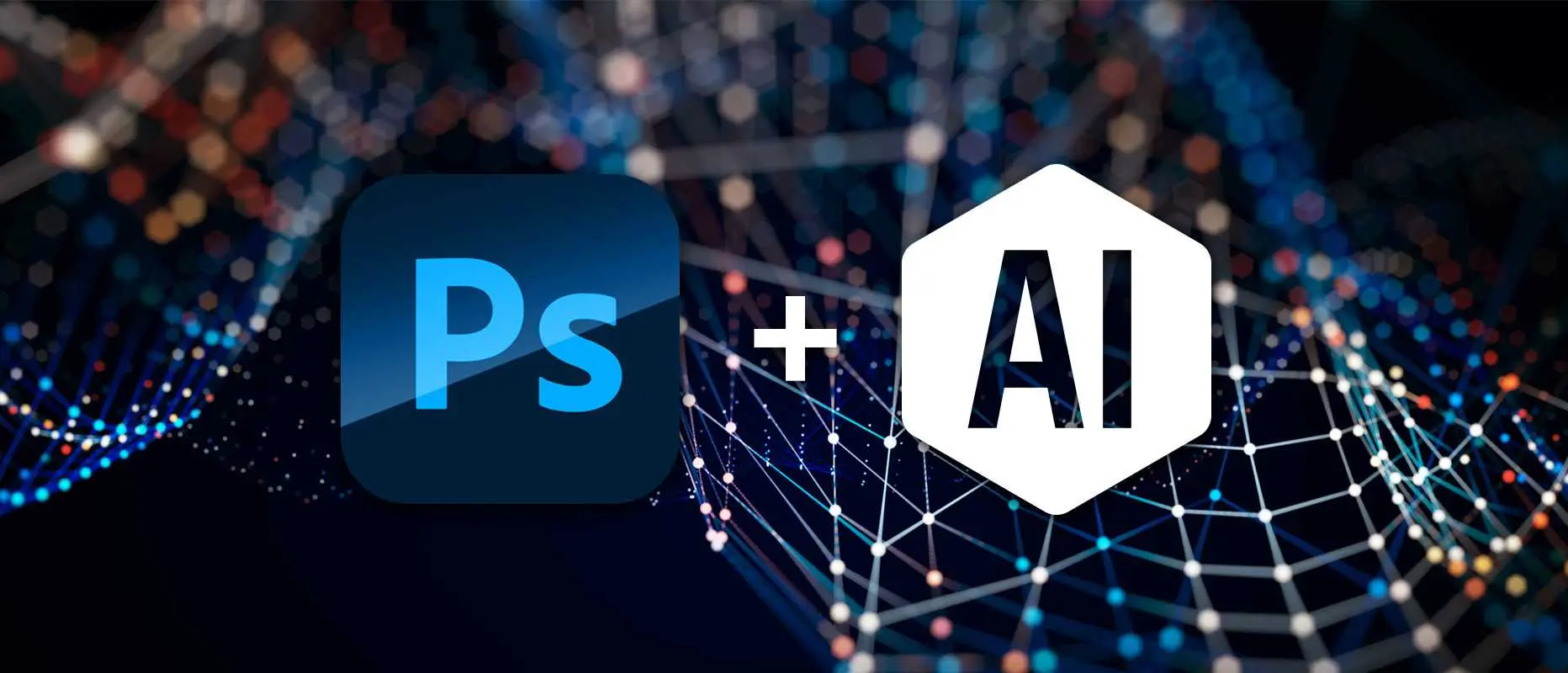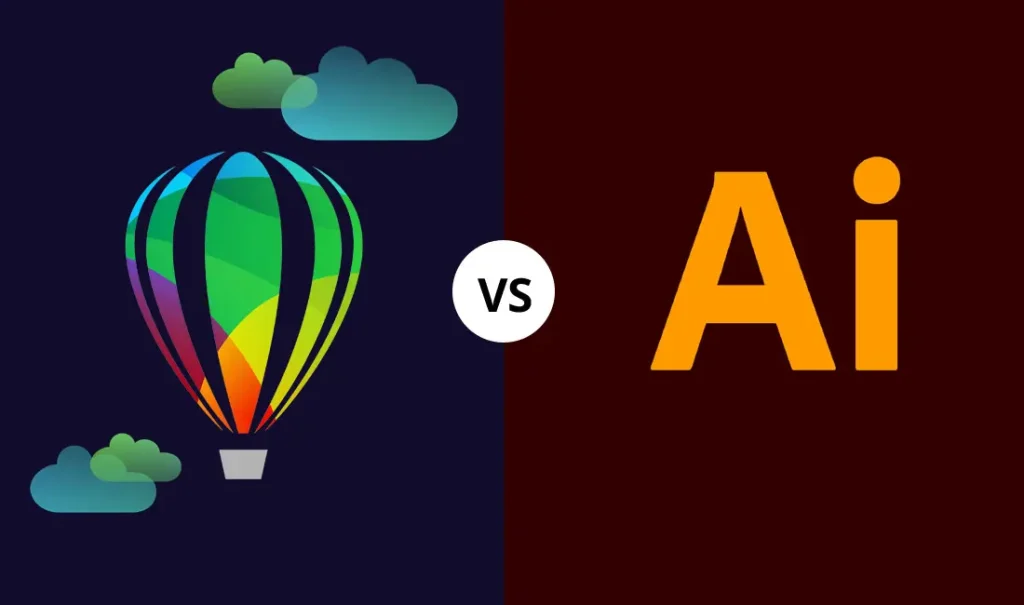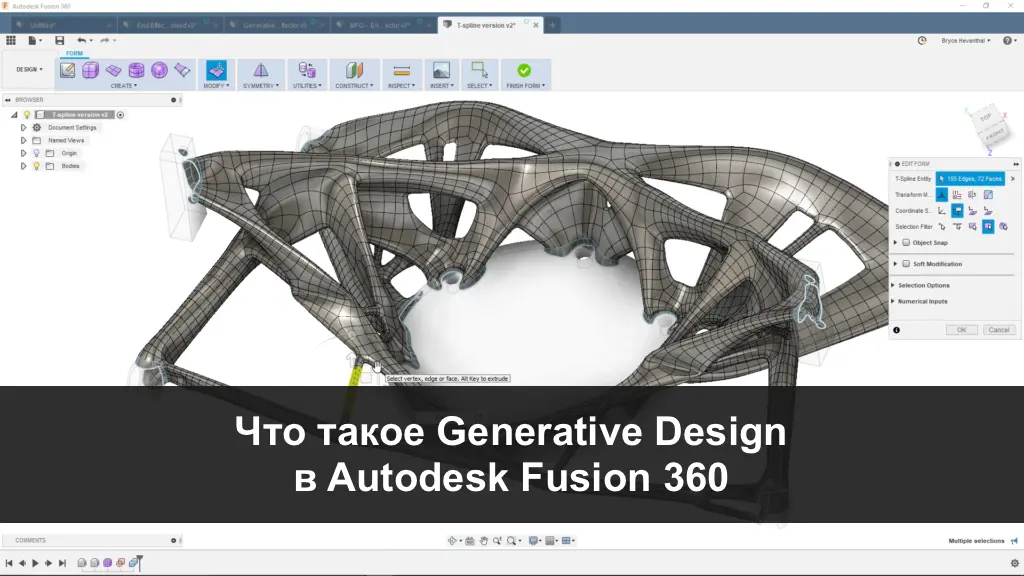В этой статье мы подробно разберём, как использовать мощные AI-инструменты Adobe Photoshop — Generative Fill и Adobe Firefly. Мы рассмотрим, что представляют собой данные функции, как они связаны между собой, какие задачи позволяют решать, покажем поэтапно рабочий процесс, дадим рекомендации по получению качественного результата и предупредим о типичных ошибках и ограничениях. Статья будет полезна фотографам, дизайнерам и всем, кто хочет усилить визуальный контент с помощью AI-редактирования.
1. Что такое Generative Fill и Firefly
Generative Fill — это функция в Photoshop, которая позволяет «заполнять» или расширять изображение интеллектуально: удалять или добавлять объекты, расширять фон, менять композицию, опираясь на содержимое изображения и текстовый ввод.
Adobe Firefly — семейство генеративных AI-моделей от Adobe Inc., предназначенное для создания изображений, графики из текста, заполнения участков изображения, расширения фона и др.
Связь: Generative Fill в Photoshop работает на базе моделей Firefly — то есть, когда вы в Photoshop запускаете заполнение или расширение, «движком» выступает Firefly.
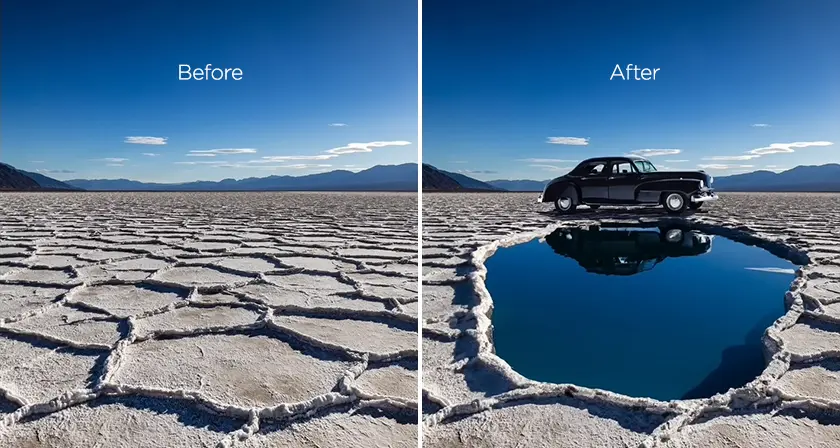
2. Почему это важно и где применять
– Удаление отвлекающих элементов: с помощью Generative Fill можно быстро убрать нежелательные объекты, людей, элементы фона.
– Добавление новых элементов: например, вставка человека, объекта, текстуры — с текстовым описанием в поле подсказки (prompt).
– Расширение изображения (Generative Expand): когда кадр «не влезает» или требуется изменить соотношение сторон — можно «вытянуть» фон, расширив холст и заполнив пустую область.
– Получение уникального визуального контента для сайтов, рекламы, соцсетей — с AI-помощью можно создавать и модифицировать быстро, что повышает качество визуального оформления.
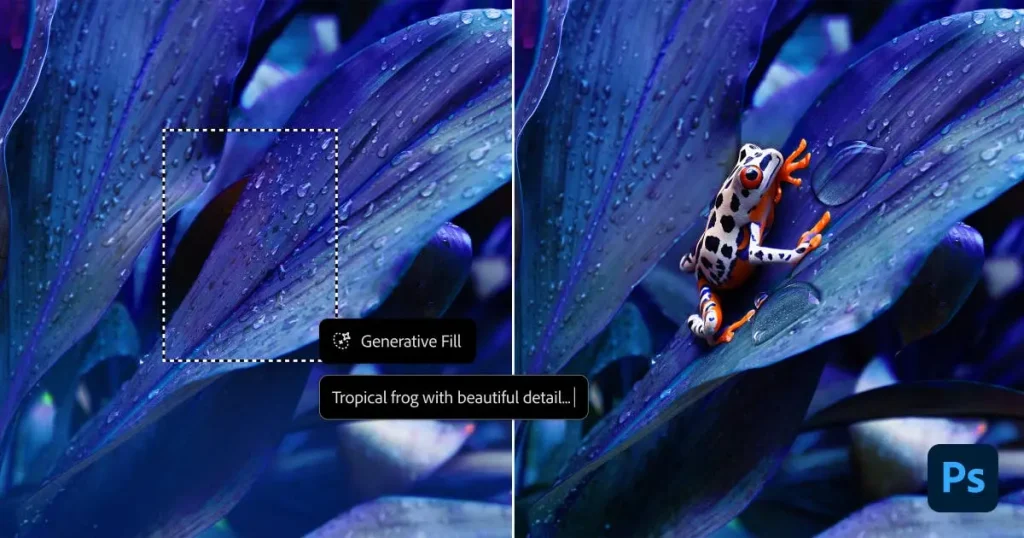
3. Как начать: шаг-за-шагом в Photoshop
3.1 Проверка версии и подготовка
Убедитесь, что у вас установлена актуальная версия Photoshop, поддерживающая Generative Fill и/или Generative Expand.
Откройте изображение, с которым хотите работать.
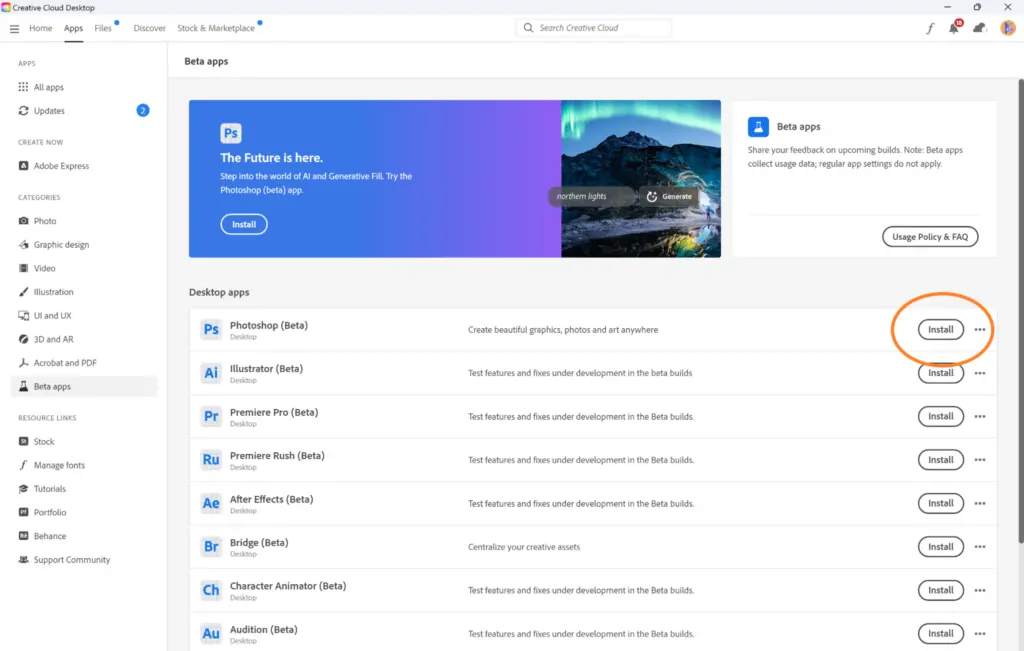
3.2 Выбор области и применение Generative Fill
1. В панели слоёв, убедитесь, что изображение разблокировано и работаете на отдельном слое (или создайте копию слоя).
2. Выберите инструмент выделения: прямоугольное, лассо-инструмент или другое, чтобы обозначить зону для изменения. Например, фон или объект.
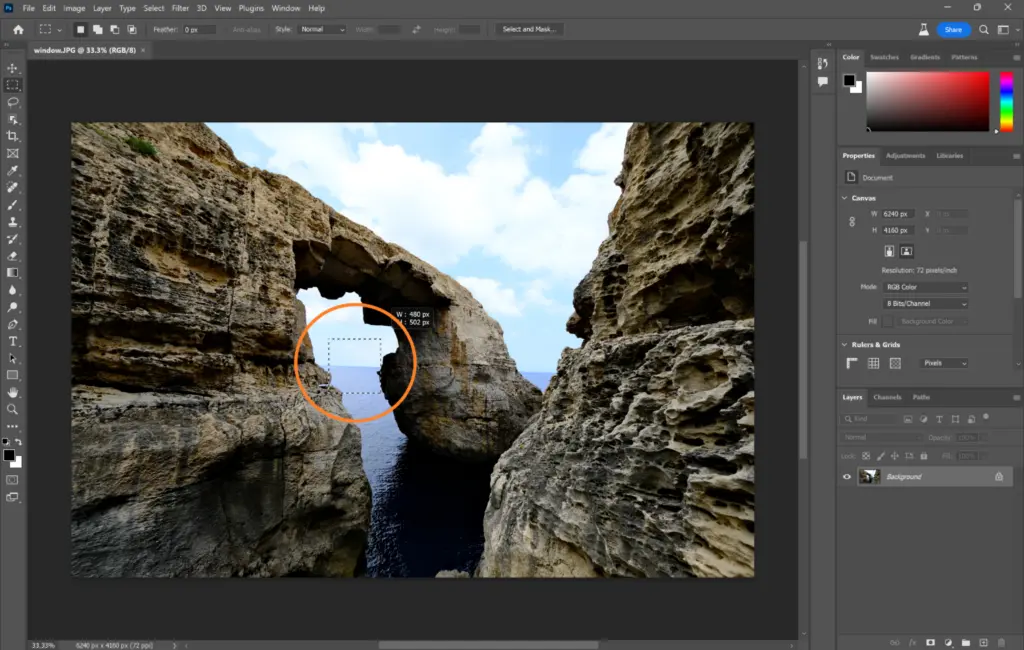
3. После выделения перейдите в меню Edit → Generative Fill (или выберите соответствующую кнопку).
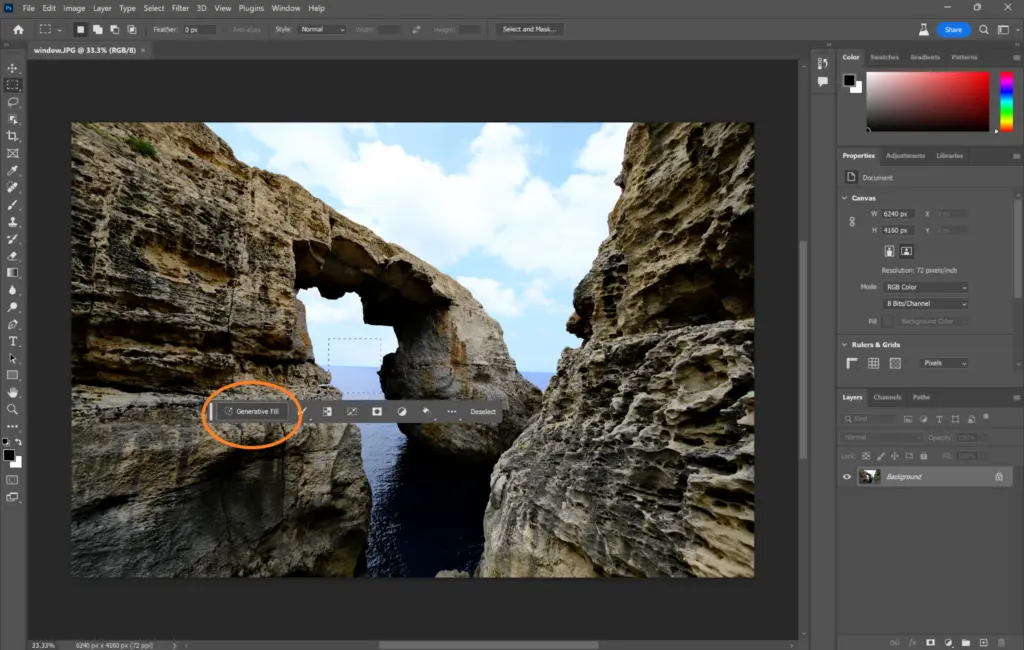
4. В текстовом поле (Prompt) можно описать, что вы хотите получить. Пример: «sunset mountains behind subject», или оставить пустым, чтобы AI просто заполнил зону с учётом контекста.
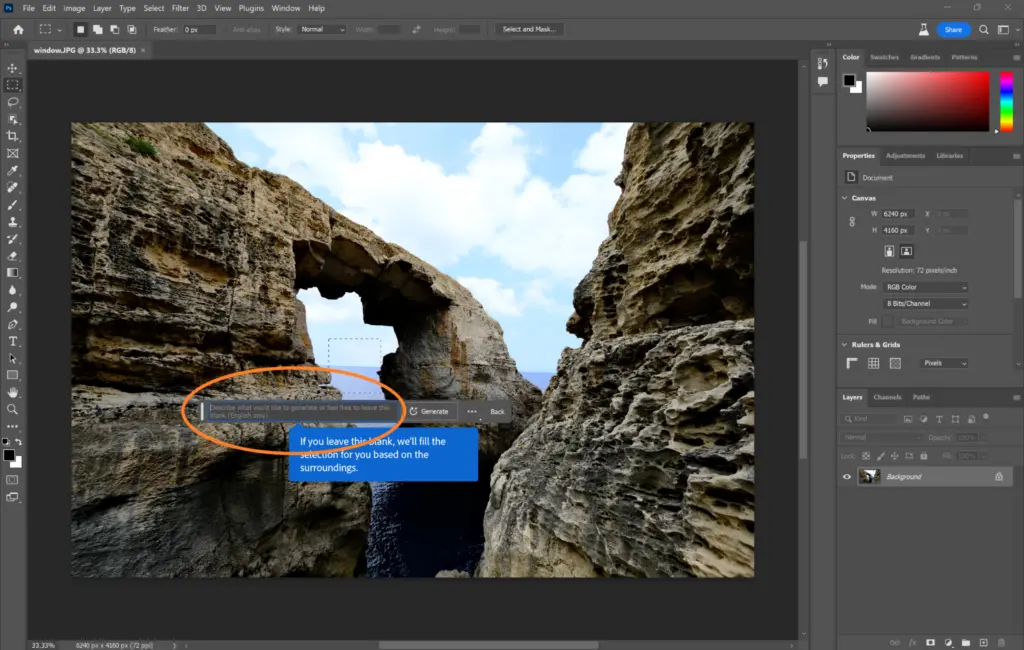
5. Нажмите Generate. В панели свойств появятся варианты; выберите понравившийся или нажмите Generate ещё раз, чтобы посмотреть другие.
6. Результат будет размещён на новом слое — можно дальше корректировать, маскировать, менять непрозрачность, смешивать слои.

3.3 Расширение холста: Generative Expand
1. Используйте инструмент Crop (кадрирование) и растяните холст за пределы оригинала (например, увеличить поле справа или сверху).
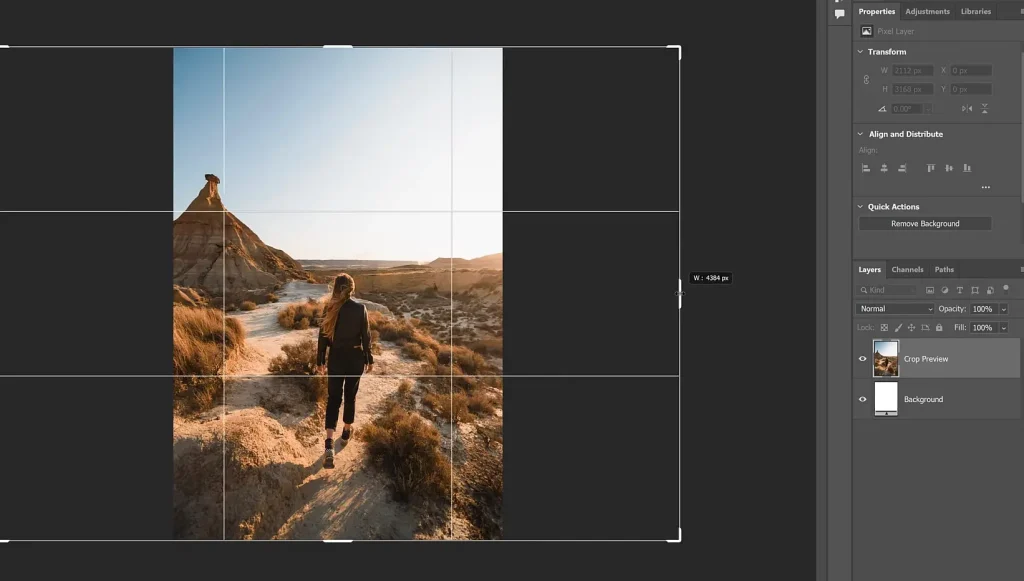
2. После растягивания рамки нажмите Generate, и Photoshop (с помощью Firefly) заполнит пустые участки фоном/контекстом, который соответствует изображению.
3. Если хотите, можете добавить подсказку: например «old brick wall continues to the right», или оставить пустым, если нужно просто расширить контекст.
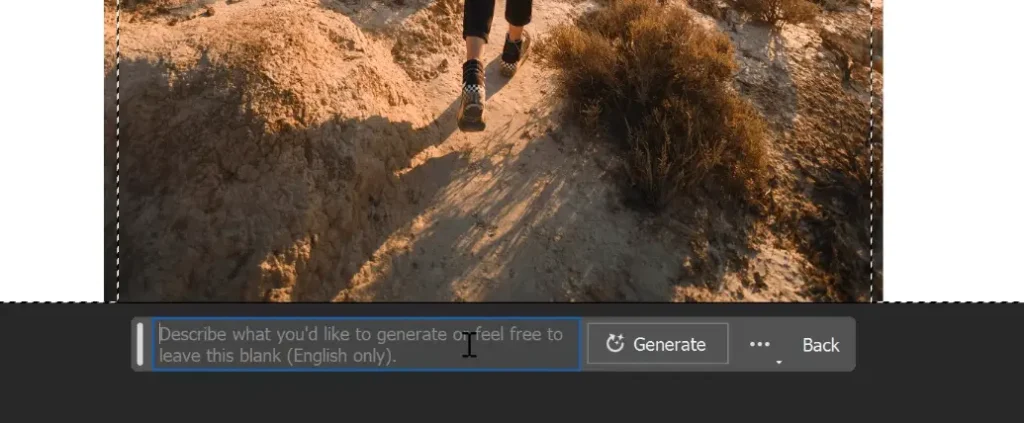
4. Далее так же выбираете вариант, корректируете слои, обрезаете лишнее.
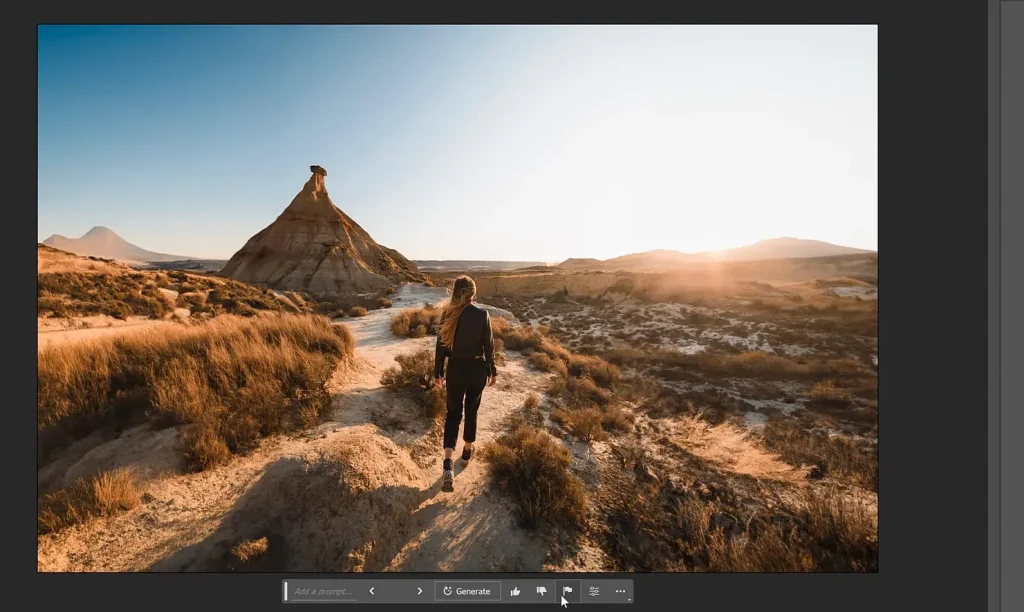
3.4 Практические советы для достижения качества
– Делайте выделение с небольшим запасом вокруг объекта — слишком точное «обрезанное» выделение может привести к худшей генерации.
– Проверяйте качество результата: иногда появляются артефакты (например, руки/ноги людей с неправильными деталями), фон может выглядеть «отдельно» от оригинала — корректируйте маской или вручную.
– Используйте логичные подсказки: чем чётче и конкретнее prompt, тем лучше результат. Но не переусердствуйте — иногда простая фраза работает лучше.
– После генерации работайте с уровнями, цветом и тенями, чтобы сгенерированное содержимое выглядело органично с оригиналом: корректировка цвета, градиента, режимы смешивания.
– Следите за размерами: Generative Fill может возвращать изображение с меньшим разрешением, чем оригинал — если нужен high-res вывод, масштабируйте аккуратно.
– Экспериментируйте: генерация изменяемых вариантов (Variations) помогает найти лучший результат.
– Сохраняйте версии: после серьёзных изменений полезно сохранить исходный файл, чтобы при необходимости вернуться.
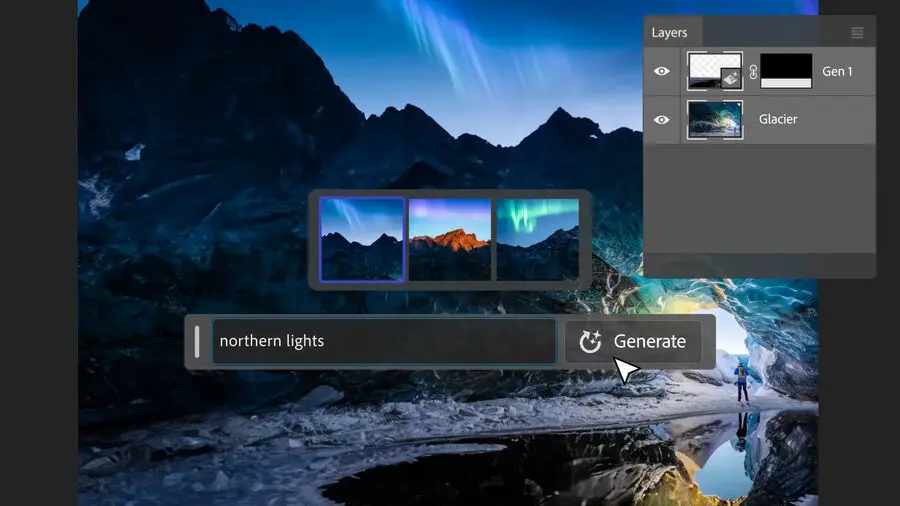
4. Интеграция Firefly веб-сервиса и Photoshop
Если у вас есть доступ к веб-интерфейсу Adobe Firefly, можно создавать элементы там, а затем импортировать в Photoshop. Например:
– Зайти на сайт Firefly, выбрать Generative Fill или Insert/Remove.
– Загрузить изображение, указать зону, выбрать Insert/Remove, ввести prompt.
– После генерации скачать результат с указанием Content Credentials (информация о том, что изображение создано/изменено с помощью AI).
– Импортировать в Photoshop как отдельный слой, доработать, смешать с основным изображением.
Такой подход особенно полезен, если вам нужен массовый генеративный контент или сначала тестовая версия вне Photoshop.
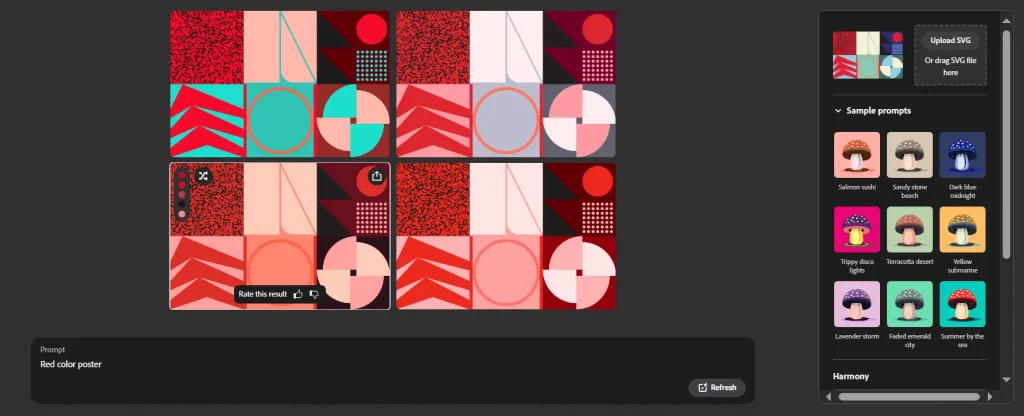
5. Частые ошибки и ограничения
– Некоторые результаты могут выглядеть «неестественно» — например, неверные руки, где-то странные тени, штучно выглядящие детали.
– Генерация требует подключения к серверам Adobe и использует его ресурсы, поэтому без интернета функция может не работать.
– Есть ограничения по содержанию: Adobe реализует фильтры и модерацию, некоторые промты могут быть заблокированы или отказано в генерации.
– Разрешение генерируемого изображения может быть меньше, чем исходное, или итоговая область может требовать ручной доработки.
– Нужно учитывать лицензионные / правовые моменты: при коммерческом использовании убедитесь, что генерированный контент соответствует требованиям лицензии Adobe и использованию AI.
– При использовании инструмента массово рекомендуется следить за расходом «генеративных кредитов». Хотя после исчерпания вы можете продолжать, скорость может упасть.
6. Кейсы использования: идеи для вашей работы
– Ретушь предметной фотографии: уберите фон, замените его на нейтральный или специфичный, добавьте нужный объект или текстуру.
– Работа с портретами или ландшафтами: расширьте композицию для печати или соцсетей с другим соотношением сторон.
– Создание баннеров и визуалов для сайта: например, увеличьте фон, добавьте атмосферный эффект (туман, свет) с помощью prompt.
– Генерация альтернативных вариантов: если фотография получилась неидеально по рамке — расширьте её и заполните пустые участки, чтобы не пересниматься.
– Разработка контента для маркетинга: быстрые варианты визуалов с AI-поддержкой ускоряют производство и дают больше вариантов.
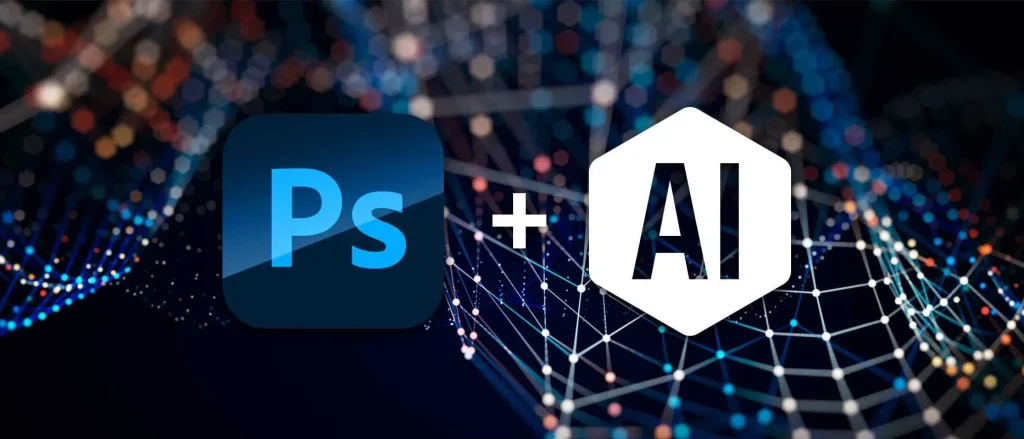
7. Пример рабочего процесса: от идеи до результата
Допустим, у вас есть снимок рабочего стола с ноутбуком, но вы хотите добавить атмосферу — например, винтаж-лампу и теплый свет. Процесс:
– Сделайте копию слоя с оригиналом.
– Выделите область рядом с ноутбуком, где хотите поместить лампу.
– Запустите Generative Fill, в prompt впишите: «vintage brass desk lamp glowing warm light».
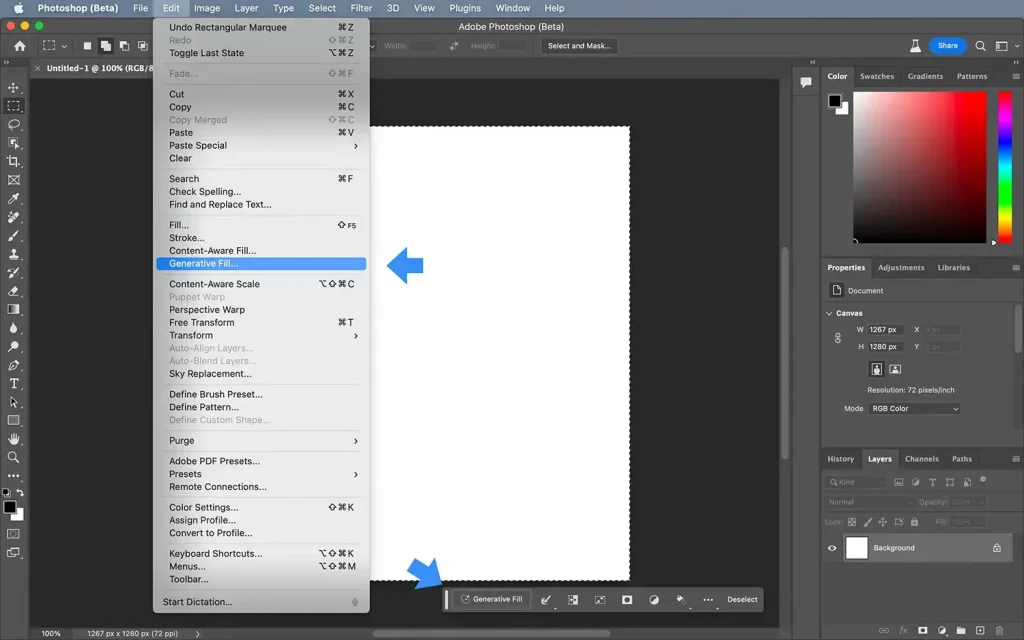
– Выберите лучший вариант, вставьте в композицию.
– Далее, если нужно, скорректируйте цветовую температуру, тень, плавно «встройте» лампу в световую схему изображения.
– При желании расширьте холст справа и заполните пространство, используя Generative Expand, например prompt: «wooden desk surface extends with soft golden light».
– Сохраните финальный файл, оптимизируйте его для веб-размера, добавьте alt-текст, описывающий изображение и ключевые слова («винтажная лампа, рабочий стол, ноутбук»).

Инструменты Generative Fill и Adobe Firefly открывают новые горизонты для редактирования изображений в Photoshop: от простого удаления или добавления объектов до масштабных расширений фона и креативных вставок. Главное — понимать, как они работают, какие ограничения есть и как добиться реалистичного результата. При грамотном использовании они станут мощным дополнением в арсенале дизайнера или фотографа.